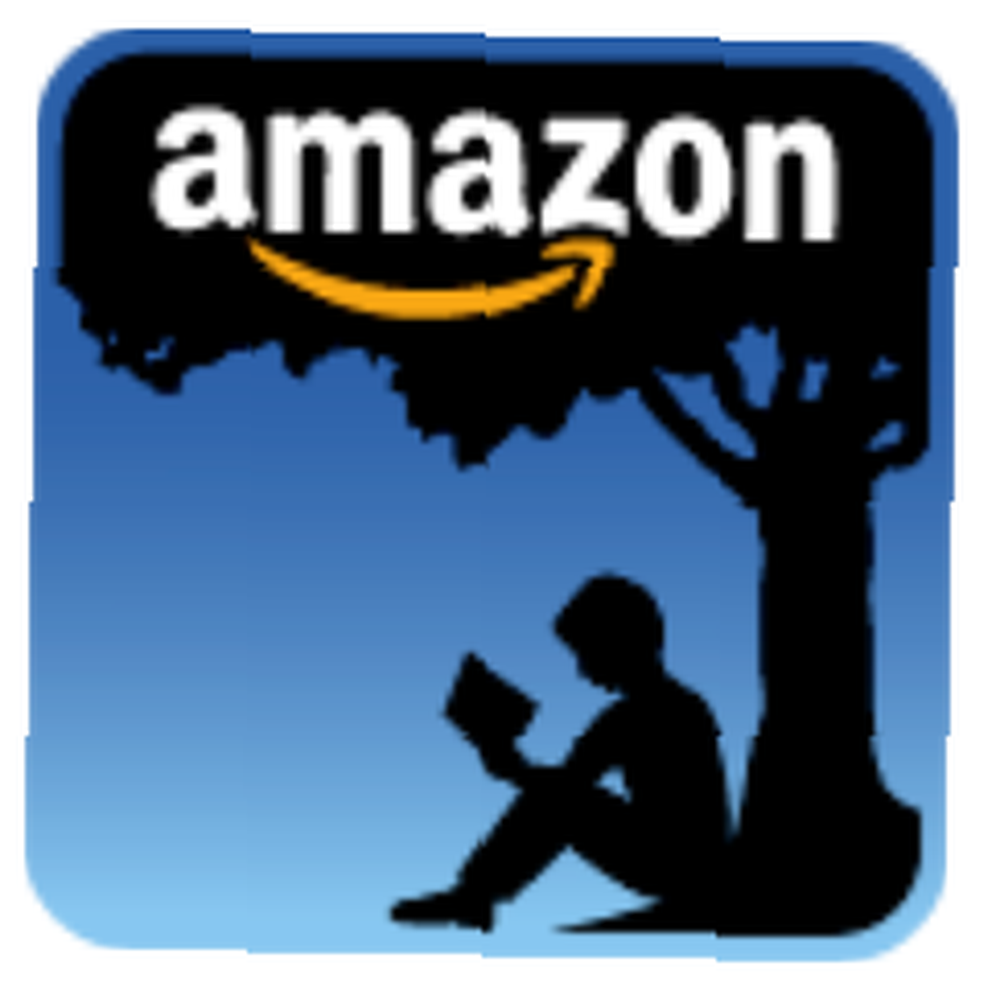
Joseph Goodman
0
3315
680
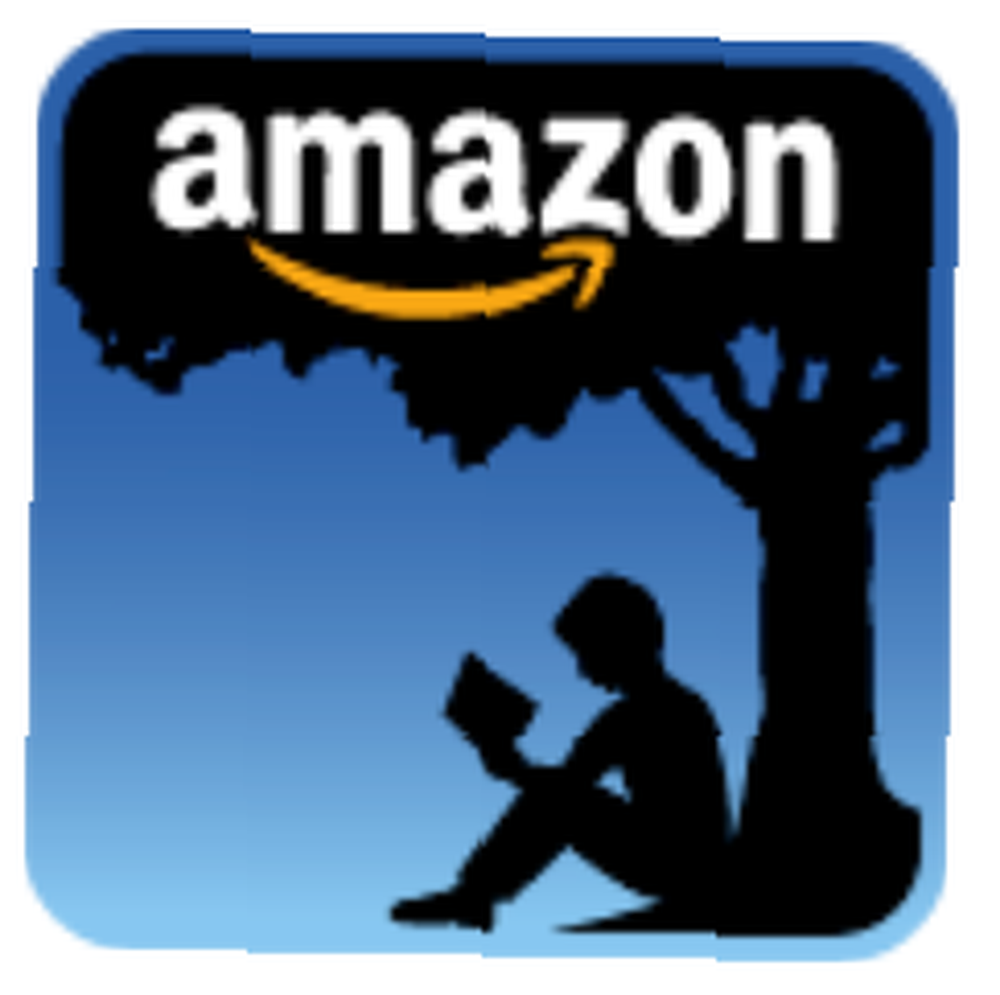 Vydali jsme několik článků o čtečce Kindle a jako nástroj pro čtení románů je to skvělé. Ale co když jste student a potřebujete získat přístup k poznámkám a dalším poznámkám, které uvedete ve svých elektronických knihách Kindle? Nemůžete exportovat ani posílat e-maily přímo z aplikace Kindle nebo Kindle. Ale prostřednictvím vašeho účtu Kindle vám Amazon poskytl způsob, jak se k nim dostat.
Vydali jsme několik článků o čtečce Kindle a jako nástroj pro čtení románů je to skvělé. Ale co když jste student a potřebujete získat přístup k poznámkám a dalším poznámkám, které uvedete ve svých elektronických knihách Kindle? Nemůžete exportovat ani posílat e-maily přímo z aplikace Kindle nebo Kindle. Ale prostřednictvím vašeho účtu Kindle vám Amazon poskytl způsob, jak se k nim dostat.
Když na svém počítači Kindle (včetně také mobilní aplikace Kindle) vytvoříte hlavní body, záložky a poznámky, budou vaše poznámky automaticky synchronizovány zpět do vašeho účtu Kindle. Amazon vhodně volá tuto službu, “Číst.Review.Remember“.
Amazon vzdáleně ukládá vaše poznámky a zvýraznění, aby se staly součástí toho, čemu se říká Populární Highlights, agregace zvýraznění od ostatních čtenářů téže knihy, kterou si můžete prohlédnout na webových stránkách Kindle i Amazon Kindle.
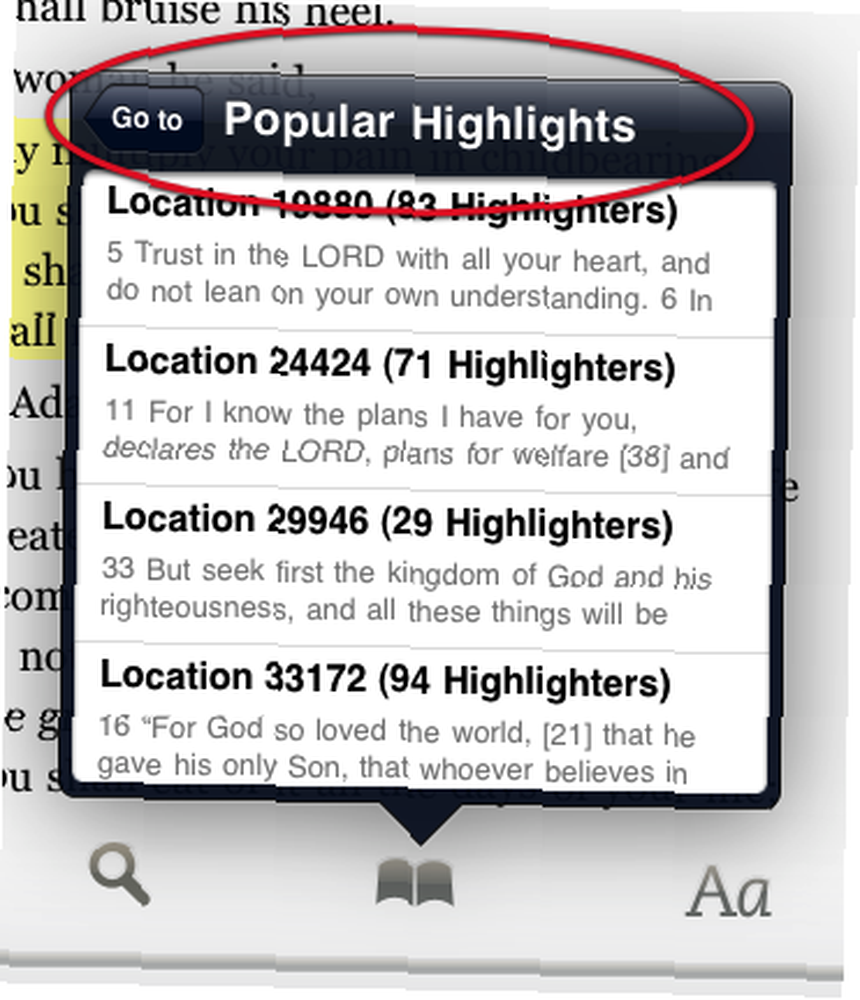
Nyní, pokud vás to trochu překvapí a nechcete, aby Amazon tímto způsobem ukládal svá hlavní upozornění, můžete tuto automatickou funkci ve vašem Kindle ve skutečnosti deaktivovat tím, že přejdete do Nastavení a vypnutí Populární Highlights.

Nyní zpět k vašim anotacím. Když na stejné stránce Amazon Kindle kliknete na Tvé knihy nebo Vaše hlavní body v liště nabídek zobrazí seznam vašich elektronických knih Kindle.
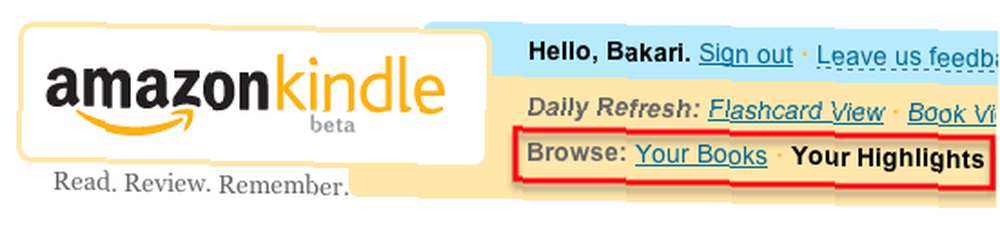
Na této stránce můžete nastavit stav vašich elektronických knih jako čtení, přerušení čtení, přeje si je přečíst nebo vypustit ze seznamu. Můžete také hodnotit své e-knihy, jako byste chtěli cokoli jiného v obchodě Amazon.
Nejužitečnější však pro tuto stránku je schopnost zobrazit vaše anotace. Pod Obsah, můžete kliknout na tlačítko zvýraznění a poznámek u svých knih a zobrazí se vaše anotace.
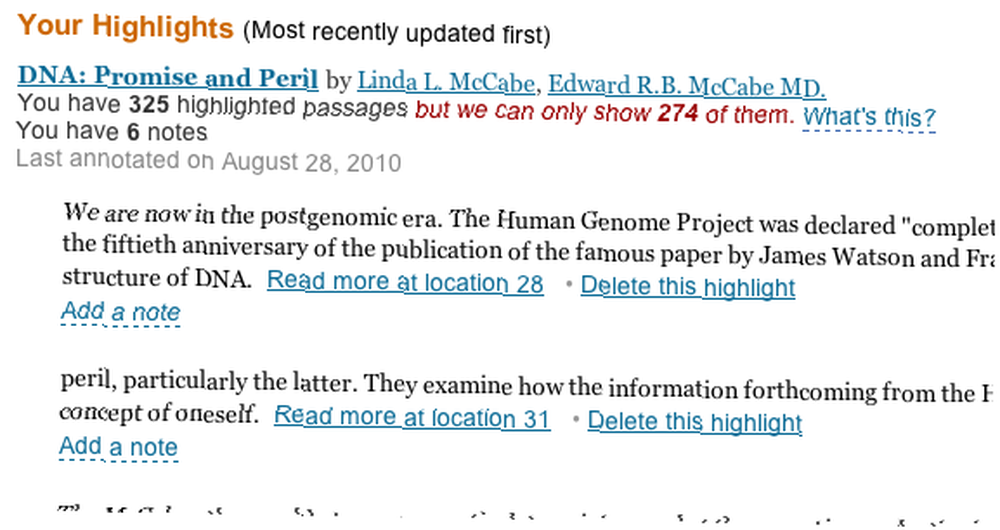
Umístění knihy je zahrnuto pro každou anotaci a můžete také přidávat poznámky a mazat zvýraznění. V případě potřeby můžete své anotace vytisknout nebo uložit jako PDF.
Nyní je tato služba z velké části ve své beta fázi docela základní. A bohužel, někteří vydavatelé elektronických knih mohou ve skutečnosti nastavit množství zvýraznění, která mohou být “připnutý” a uloženy na vašem účtu. To je skutečný čmelák. Dále vysvětlím jiný způsob přístupu k vašim poznámkám.
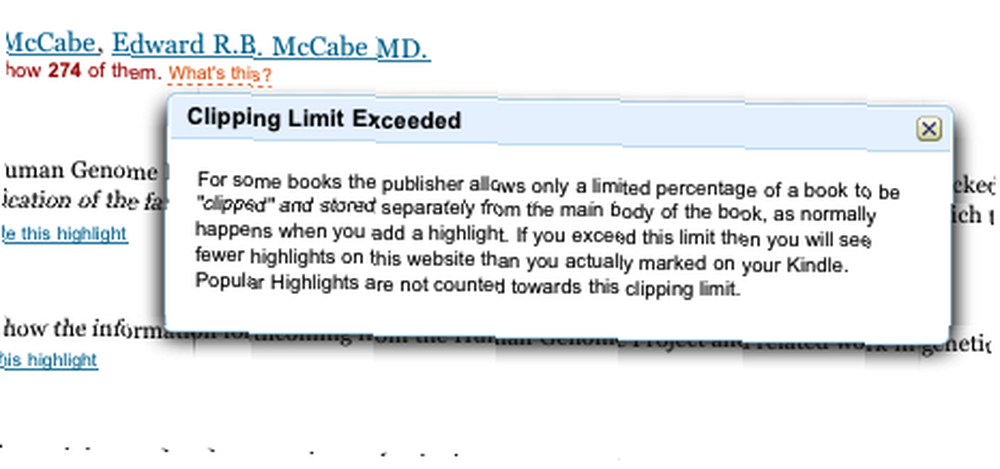
Kindle pro Mac nebo PC
Přístup k anotacím Kindle online má svá omezení. Nemůžete oddělit zvýraznění od poznámek ani číst poznámky v kontextu. S Amazon Kindle pro Mac nebo PC byste si měli koupit Kindle nebo jen použít bezplatnou aplikaci? Pokud si koupíte Kindle nebo jen použijete bezplatnou aplikaci? V dnešní době vlastní e-reader téměř každý - a většina lidí vlastní Kindles. Ale opravdu potřebujete Kindle, když můžete používat pouze aplikaci Kindle? Pojďme to zjistit ..., můžete k nim získat více přístupu.
Když kliknete na jednu z ï »¿” na místě ... ” horké odkazy na stránce anotací, otevře, pokud máte nainstalovanou verzi čtečky e-reader Kindle.
Tato verze e-readeru vám umožní zobrazit tři různé anotace (zvýraznění, poznámky, záložky) samostatně.
Bohužel však nemůžete tisknout ani ukládat anotace, což v podstatě pramení ze strachu vydavatelů, že budete sdílet obsah e-knih s ostatními.
Tato omezení jsou snad něčím, na co se Amazon zaměří v budoucích aktualizacích svých aplikací a hardwaru pro elektronické čtečky, zejména když se od svých zákazníků dozví, že chtějí tato omezení řešit. Ale prozatím, pro nás, vášnivé zákazníky Amazonu a uživatele Kindle, nejsme úplně odříznuti od přístupu k našim anotacím.
Pokud jste našli řešení pro získání anotací Kindle, dejte nám o tom vědět.











